
Daftar Isi:
- Langkah 1: Buka Aplikasi Discord
- Langkah 2: Pilih Saluran Perselisihan
- Langkah 3: Pilih Kotak Obrolan
- Langkah 4: Ketik Back-tick
- Langkah 5: Ketik Teks yang Ingin Anda Format
- Langkah 6: Ketik Back-tick lain di Akhir Teks Anda
- Langkah 7: Kirim Teks
- Langkah 8: Ketik Tiga Back-ticks (Untuk Memformat Blok Kode)
- Langkah 9: Tempel atau Ketik Teks Ke Kotak Teks Anda
- Langkah 10: Ketik Tiga Kutu Balik Lagi di Akhir Teks, Lalu Kirim Teks
- Pengarang John Day [email protected].
- Public 2024-01-30 09:55.
- Terakhir diubah 2025-01-23 14:49.
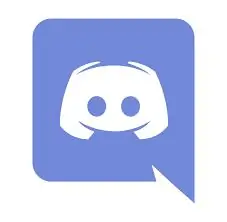
Kumpulan instruksi ini untuk orang-orang yang membuat kode secara teratur dan juga menggunakan aplikasi perselisihan.
Ini akan mengajari Anda cara mengirim teks dan kemudian memformatnya ke dalam bahasa pengkodean apa pun yang Anda suka.
Langkah 1: Buka Aplikasi Discord
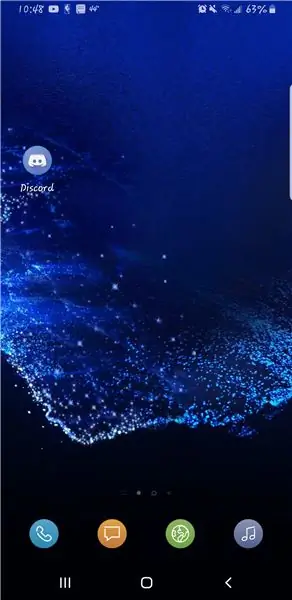
Cukup buka aplikasi discord.
Langkah 2: Pilih Saluran Perselisihan
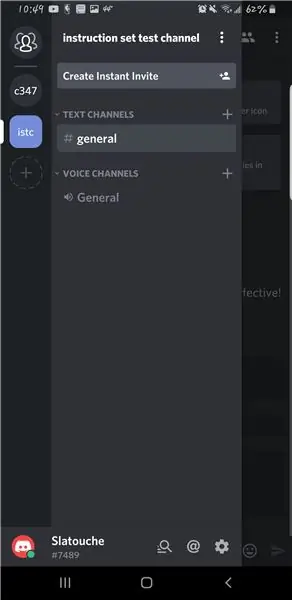
Pilih saluran yang ingin Anda kirimi pesan.
Langkah 3: Pilih Kotak Obrolan
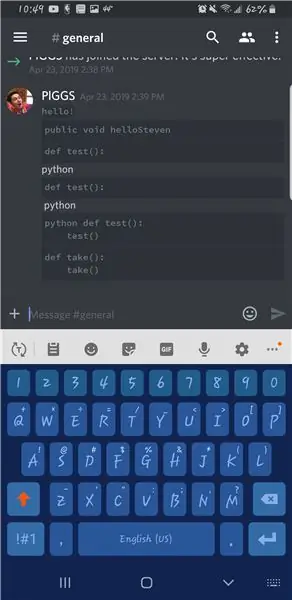
Pilih kotak obrolan untuk membuka keyboard Anda dan mulai mengetik.
Langkah 4: Ketik Back-tick
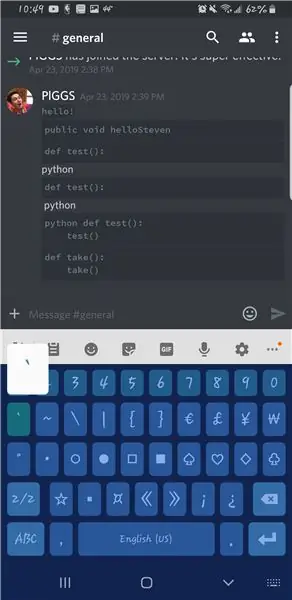
Metode mengetik back-tick bervariasi antara sistem operasi dan keyboard. Jika Anda ingin memformat blok kode, lewati ke langkah 8.
Peringatan: Menemukan tanda centang kembali pada keyboard tertentu dapat memerlukan beberapa pilihan tombol untuk sampai ke halaman yang benar.
Langkah 5: Ketik Teks yang Ingin Anda Format
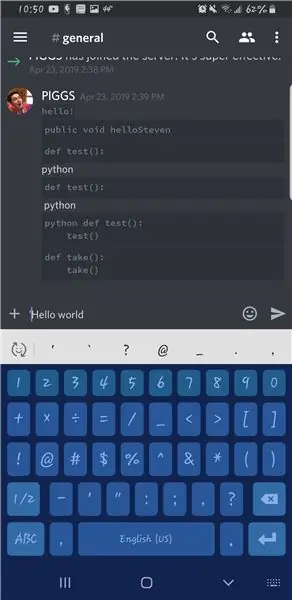
Masukkan teks yang akan Anda ubah menjadi kode nanti.
Langkah 6: Ketik Back-tick lain di Akhir Teks Anda
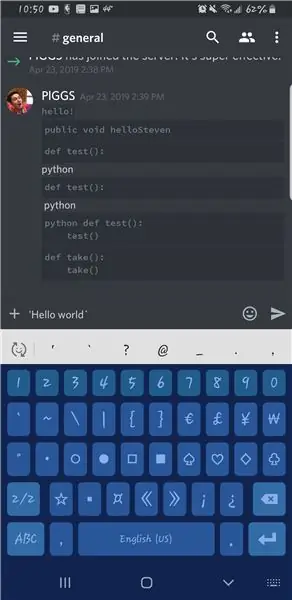
Setelah memasukkan teks, tambahkan tanda centang kembali di bagian paling akhir.
Langkah 7: Kirim Teks
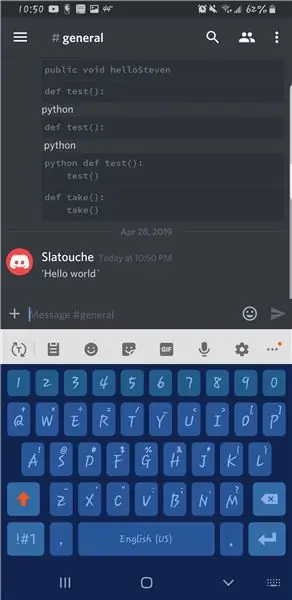
Pilih ikon kirim.
Langkah 8: Ketik Tiga Back-ticks (Untuk Memformat Blok Kode)
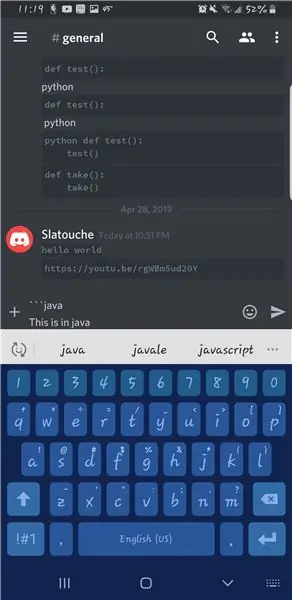
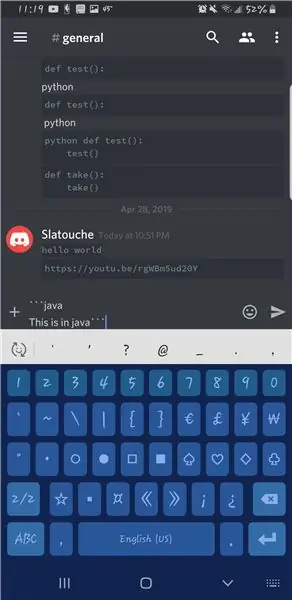
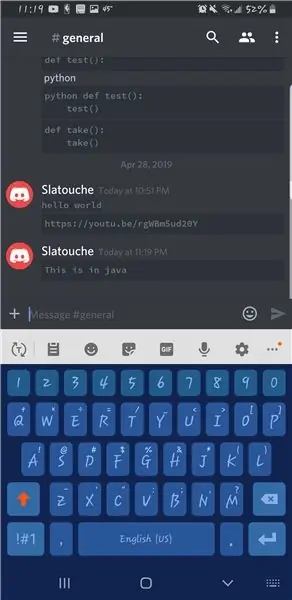
Jika Anda ingin mengatur bahasa pengkodean tertentu, ketikkan nama bahasa pengkodean secara langsung setelah mengetikkan tiga tanda centang kembali, lalu buat baris baru.
Bahasa pengkodean berikut berfungsi pada Discord: penurunan harga, ruby, python, perl, css, json, java, javascript, cpp (C++), php.
Langkah 9: Tempel atau Ketik Teks Ke Kotak Teks Anda
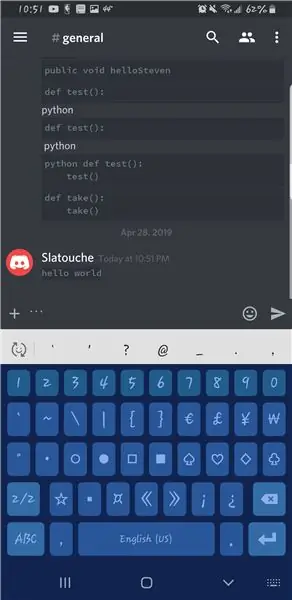
Cukup tempel (jika Anda menyalin teks) atau masukkan teks secara manual.
Langkah 10: Ketik Tiga Kutu Balik Lagi di Akhir Teks, Lalu Kirim Teks
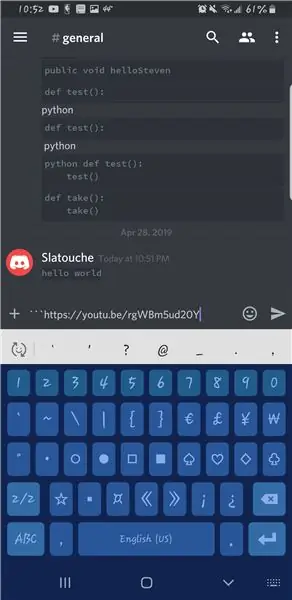
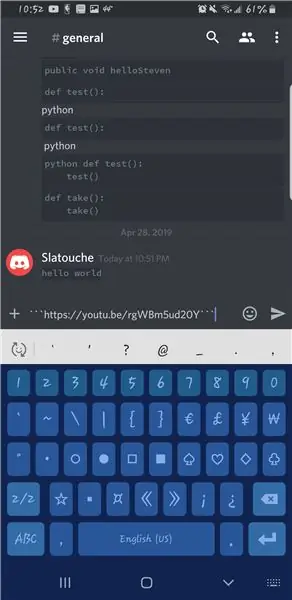
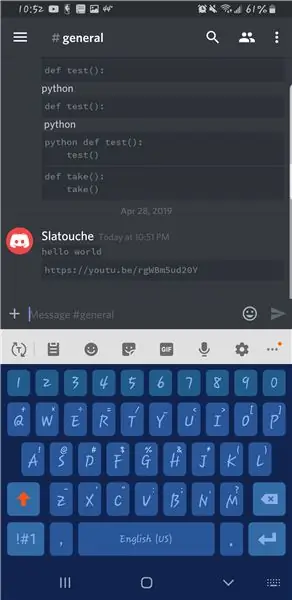
Terima kasih telah melihat instruksi saya tentang cara memformat kode pada aplikasi Discord.
Saya merasa banyak orang di jurusan ilmu komputer juga gamer, dan Discord adalah aplikasi yang sempurna untuk para gamer
untuk berkomunikasi satu sama lain. Masuk akal bahwa kode juga harus digunakan untuk komunikasi antar jurusan ilmu komputer.
Anda dapat melihat apakah teks Anda telah diformat dengan benar dengan membandingkannya dengan teks dalam gambar. Font akan berubah, dan teks akan dikelilingi oleh persegi panjang.
Direkomendasikan:
Cara Menambahkan Bot Interaktif di Discord: 6 Langkah

Cara Menambahkan Bot Interaktif di Discord: Dalam tutorial ini saya akan menunjukkan cara membuat bot interaktif sendiri yang bekerja dengan beberapa komando. Discord adalah aplikasi media sosial Skype/Whats-app yang menyatukan para gamer. Mereka dapat memiliki saluran sendiri, memeriksa game mana yang dimainkan setiap anggota
Cara Memformat Perangkat USB yang Dilindungi Tulis: 4 Langkah

Cara Memformat Perangkat USB yang Dilindungi Tulis: Saat mencoba memformat perangkat penyimpanan USB, Anda mungkin mendapatkan pesan kesalahan berikut: "Disk dilindungi dari penulisan". Jangan khawatir itu tidak berarti Anda terinfeksi virus atau malware apa pun. Untuk mengatasi masalah Anda hanya memiliki
Cara Merekam Game Seluler Dengan Audio Obrolan Suara * tanpa Root: 4 Langkah

Cara Merekam Game Seluler Dengan Audio Obrolan Suara * tanpa Root: Nah hari ini karena kesuksesan besar game seluler seperti PUBG, banyak orang ingin melakukan streaming tetapi ada satu masalah utama meskipun Anda dapat merekam layar tetapi dosis android tidak memungkinkan Anda untuk merekam obrolan suara Anda. Anda dapat merekam suara Anda
Cara Memformat Ulang Perangkat Penyimpanan Eksternal, Menggunakan Mac OS X: 10 Langkah

Bagaimana Memformat Ulang Perangkat Penyimpanan Eksternal, Menggunakan Mac OS X: Menjual USB lama? Atau komputer? Gunakan panduan langkah demi langkah sederhana ini untuk memformat ulang perangkat penyimpanan eksternal di Mac Anda. Manfaat dari memformat ulang hard drive ini adalah sebagian keamanan, sebagian kenyamanan, dan sebagian dapat digunakan kembali. Ini akan membantu m
Izinkan NTFS Memformat Drive USB: 4 Langkah

Izinkan NTFS Memformat Drive USB: Ini adalah cara termudah untuk memformat NTFS drive USB Anda dalam XP. Saya menemukan ini di internet. Catatan: Setelah pemformatan NTFS, Anda selalu harus menggunakan Penghapusan Aman, Anda tidak dapat menghapus drive Anda dengan cepat! Maafkan kesalahan saya, saya dari Hongaria
